电脑图标显示不全如何快速修复?
- 科技资讯
- 2025-03-31
- 7
电脑图标显示不全是一项让人头疼的问题,尤其是在需要快速找到某个程序或文档时。这可能是由于系统更新、病毒攻击或误操作导致的显示错误。不用担心,本文将为您详细讲解如何快速修复电脑图标显示不全的问题,并确保您能够迅速恢复正常的操作体验。
一、检查系统设置
1.1图标问题初步判断
开始修复之前,首先确定是所有图标显示不全,还是仅特定文件夹或桌面图标出现此问题。这一步骤有助于缩小问题范围,提高处理效率。
1.2桌面图标设置调整
右键点击桌面空白处,选择“查看”,然后确保“显示桌面图标”的选项是被勾选状态。如果已有勾选,则取消勾选再重新勾选,使设置生效。
1.3调整图标大小和间距
右键再次点击桌面空白处,选择“个性化”,然后进入“设置”中的“桌面图标设置”。您可以调整桌面图标大小和图标间的间距,有时这可解决图标显示不全的问题。

二、系统文件检测与修复
2.1文件资源管理器重置
有时,文件资源管理器的问题可能会导致图标显示异常。按下`Ctrl+Shift+Esc`打开任务管理器,找到并结束`WindowsExplorer`进程。之后,按下`Ctrl+Shift+Enter`以管理员身份运行`cmd.exe`,输入`taskkill/f/imexplorer.exe`,然后输入`startexplorer.exe`来重启文件资源管理器。
2.2系统文件检查工具(SFC)
打开命令提示符(管理员),输入`sfc/scannow`命令,等待系统扫描并修复文件,这可能会修复与图标显示相关的一些系统问题。
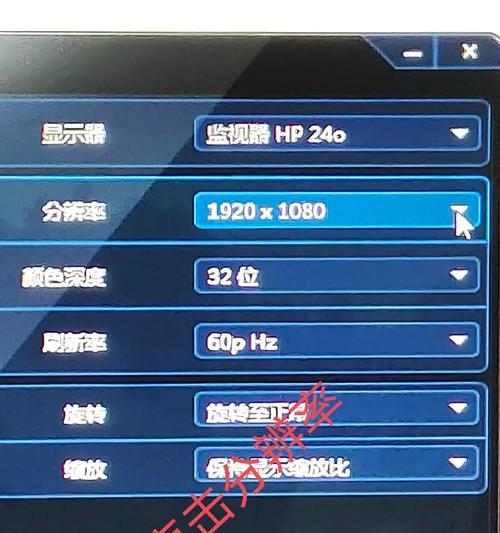
三、病毒扫描与系统更新
3.1系统病毒扫描
安装并运行一个可靠的防病毒软件进行全盘扫描,确保没有病毒或恶意软件干扰系统的正常运行。
3.2确保Windows更新
点击开始菜单,选择设置,进入“更新与安全”,然后检查更新。安装所有可用的更新,包括安全更新和功能更新,有时修复系统漏洞可以解决图标显示问题。
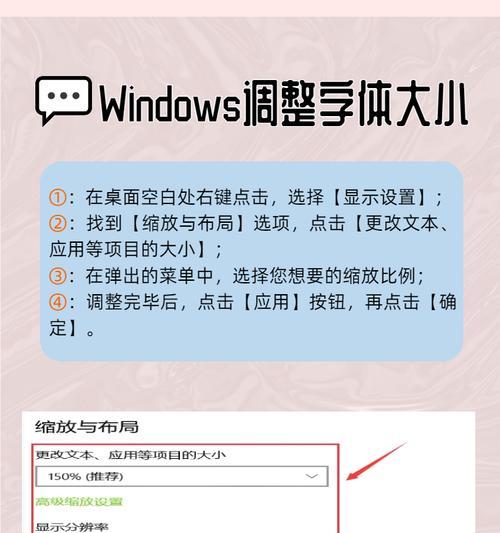
四、图标缓存清理
图标缓存损坏也可能是导致图标显示不全的原因。您可以尝试清理图标缓存来修复此问题。
4.1创建文件清理批处理
打开记事本,输入以下命令并保存为.bat文件:
```batch
DEL/A/Q%localappdata%\IconCache.db
DEL/A/F/Q%localappdata%\Microsoft\Windows\Explorer\iconcache_*.db
DEL/A/Q%localappdata%\Microsoft\Windows\Shell\iconcache_*.db
taskkill/IMexplorer.exe/F
DEL/F/Q"%userprofile%\AppData\Local\Microsoft\Windows\Explorer\iconcache.db"
shutdown/r/f/t00
```
以管理员身份运行此批处理文件,它会删除图标缓存并重启电脑。
五、高级系统恢复(如适用)
如果以上步骤都不能解决问题,您可能需要考虑使用系统还原或重新安装操作系统。对于系统还原,您可以使用“创建还原点”功能或使用系统修复盘。如选择重新安装系统,务必在操作前备份好重要数据。
六、防范措施与建议
为了避免图标显示问题再次发生,您应定期进行病毒检查,保持系统更新,避免安装不明来源的第三方软件。同时,定期清理系统垃圾文件和进行磁盘碎片整理亦有助于保持系统稳定。
经过上述步骤,您应该能够快速修复电脑图标显示不全的问题。如果问题依然存在,请考虑联系专业技术支持人员获取进一步的帮助。
版权声明:本文内容由互联网用户自发贡献,该文观点仅代表作者本人。本站仅提供信息存储空间服务,不拥有所有权,不承担相关法律责任。如发现本站有涉嫌抄袭侵权/违法违规的内容, 请发送邮件至 3561739510@qq.com 举报,一经查实,本站将立刻删除。
上一篇:如何为对象选购拍照效果好的手机?
下一篇:电脑显示器散热不良如何改善?